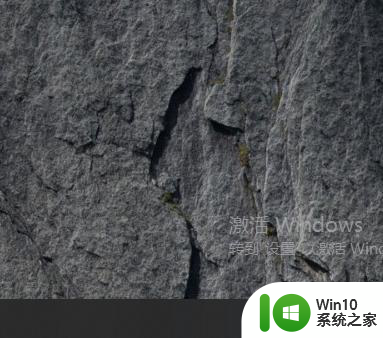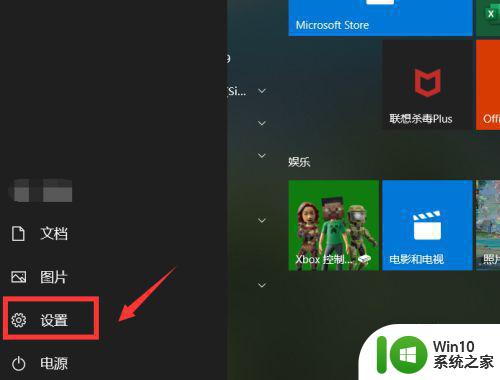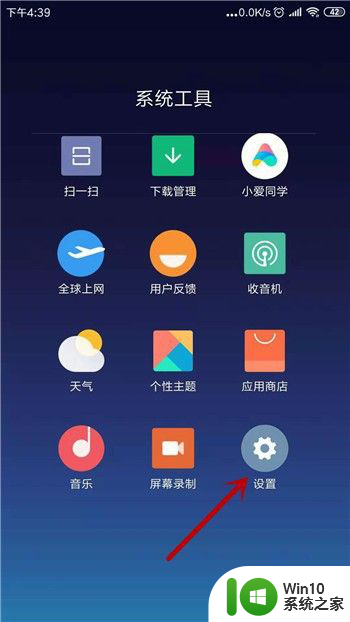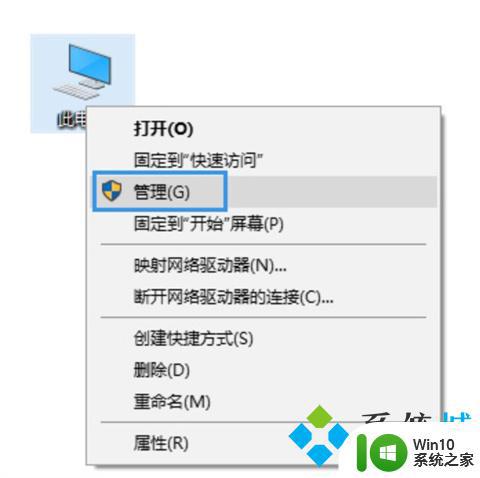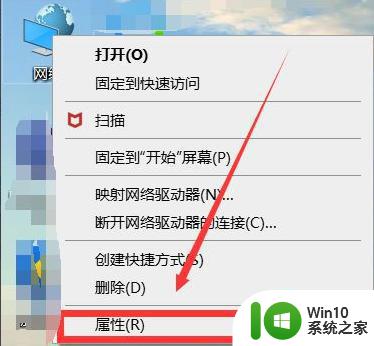联想电脑已经连上WiFi却不能上网的解决方法 联想电脑已经连上WiFi却不能上网怎么办
更新时间:2023-02-03 15:28:50作者:cblsl
WiFi网络已经成为生活办公必需品,没有WiFi网络就没办法玩游戏查找资料,我们在连接网络也会遇到一些小故障,这不有网友说联想电脑已经连上WiFi却不能上网,影响工作进度,连接好多次都一样。针对此疑问,现在和大家说说联想电脑已经连上WiFi却不能上网怎么办。
1、右击右下角网络图标,点击选择打开“网络和Internet“设置。
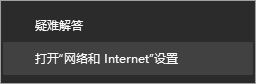
2、点击以太网,点击更改设配器选项。
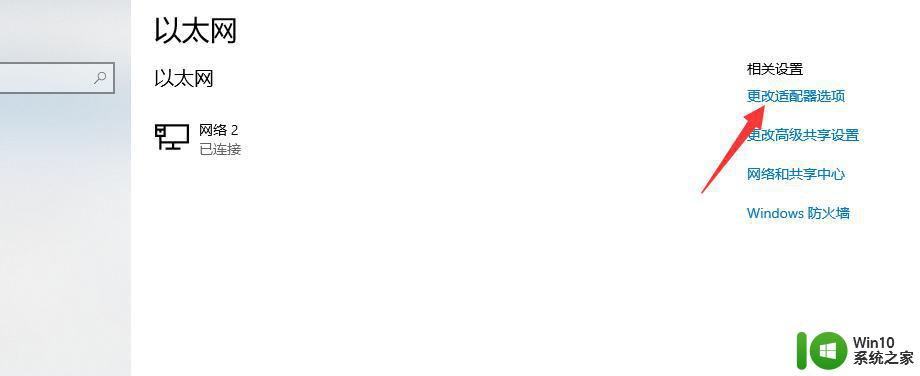
3、右击没有办法上网的网络连接,点击属性。
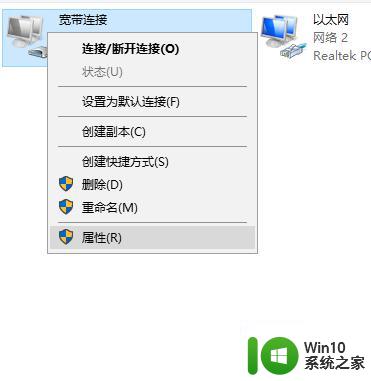
4、点击网络,双击打开Internet协议版本4。
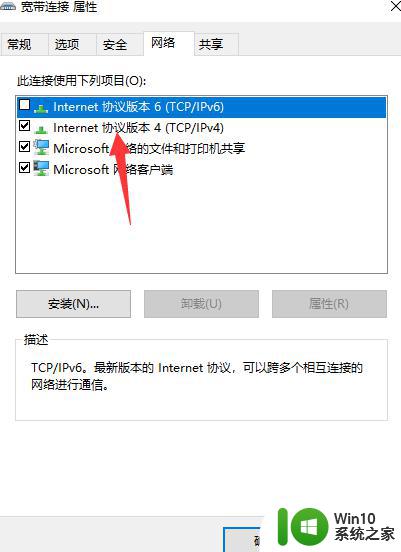
5、勾选自动获得ip地址即可。
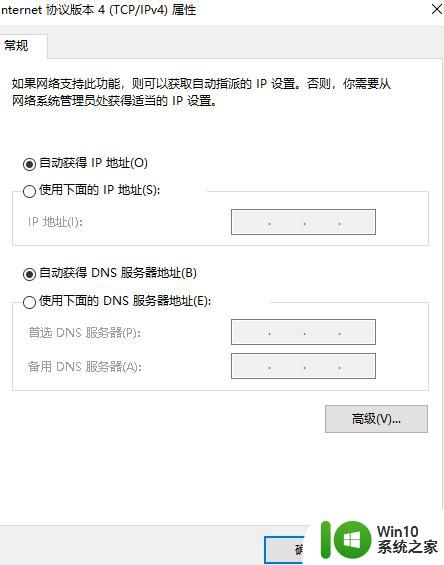
联想电脑连接WiFi网络可以快速浏览网页,随时随地与好友视频聊天,操作步骤简单,有需求的小伙伴一起来试试。